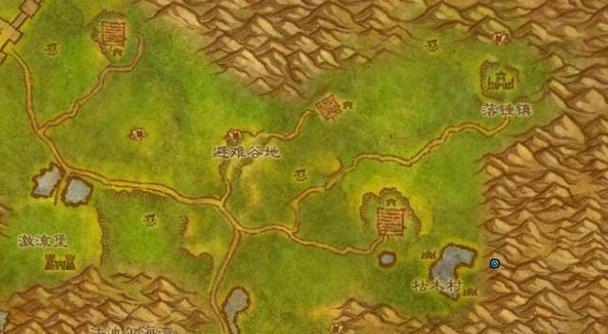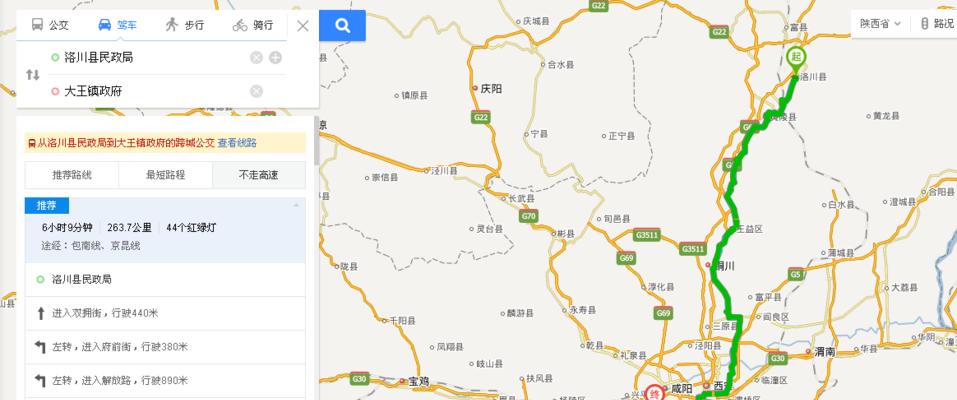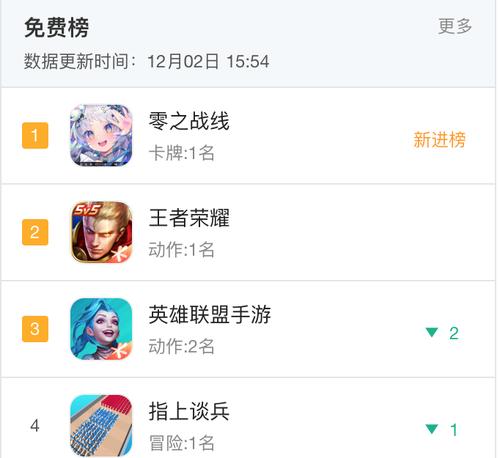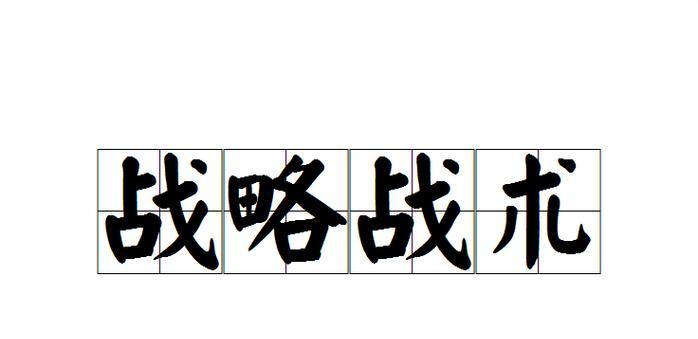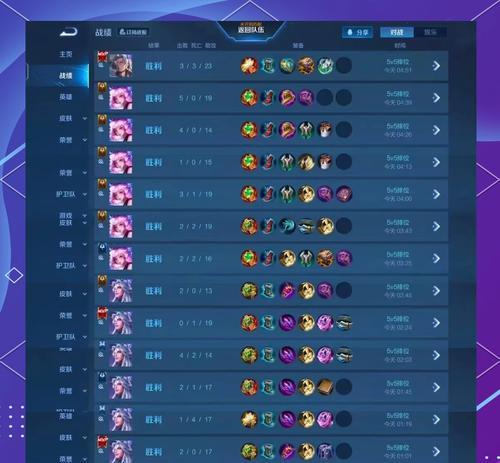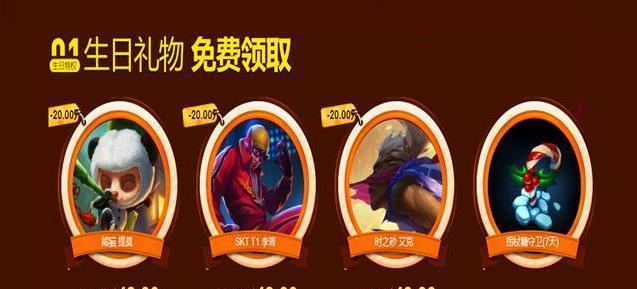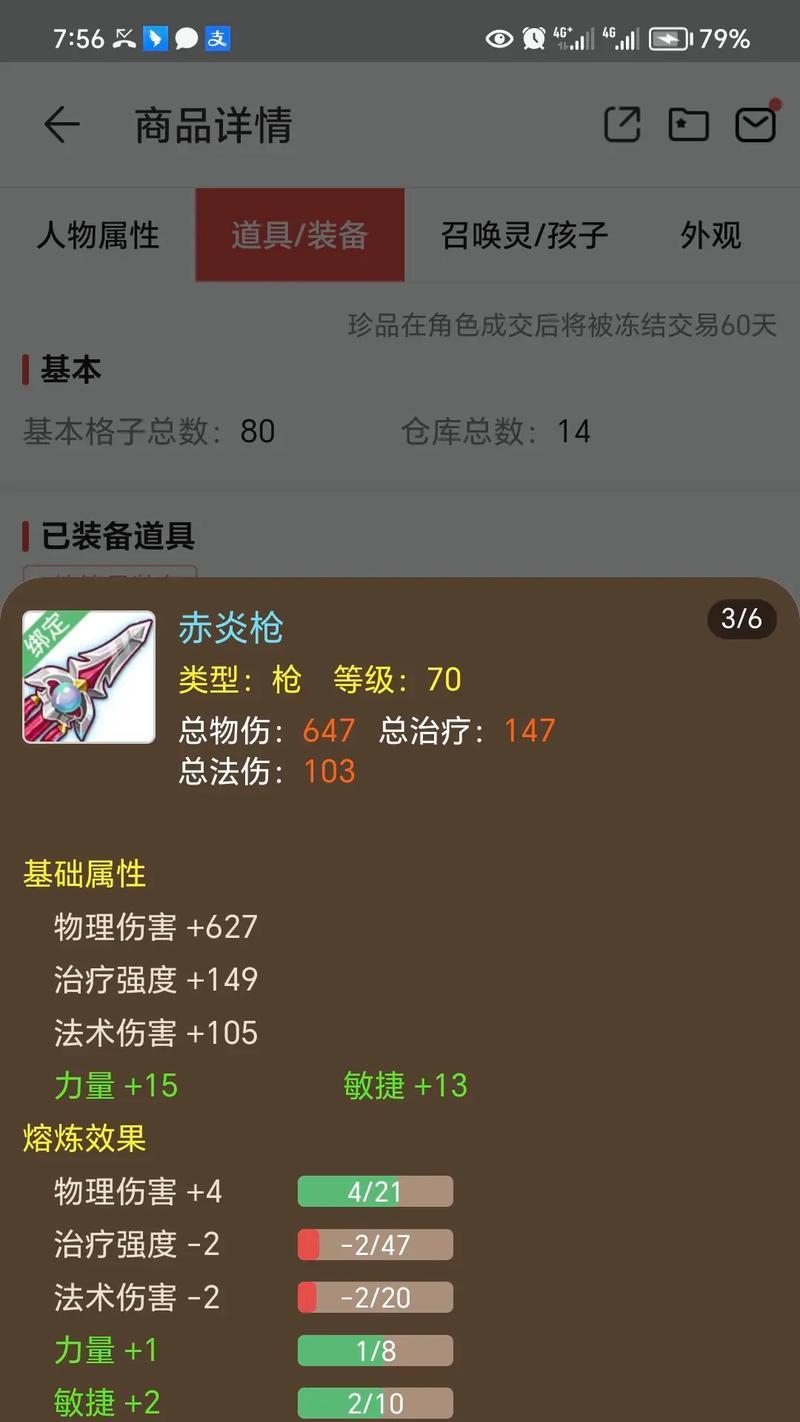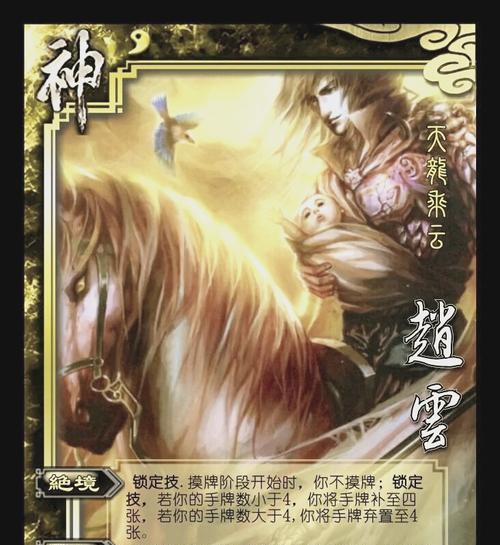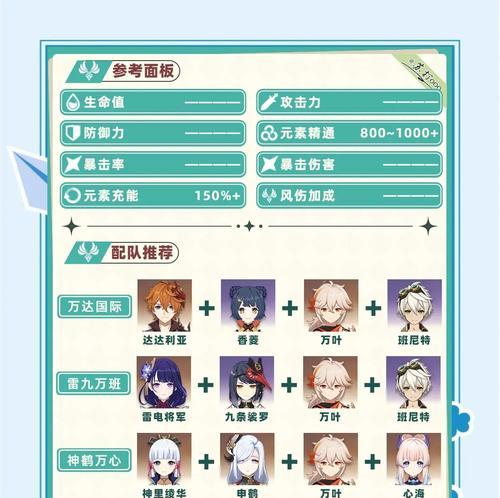更改按键位置的最佳方法是什么?
- 游戏资讯
- 2025-04-21
- 8
在使用计算机或移动设备时,每个人都有自己的使用习惯。但默认的按键布局可能并不适合所有人,特别是对于有特殊需求的用户,如游戏玩家、设计师或程序员等。更改按键位置,也就是自定义键盘布局,可以让我们的操作更加高效和舒适。如何更改按键位置呢?以下将介绍最佳方法及相关技巧。
开篇核心突出
在进行按键位置更改前,了解操作系统的支持以及硬件设备的兼容性至关重要。本文将详细指导您如何根据不同的操作系统更改按键位置,并提供实用技巧以及应对常见问题的方法。
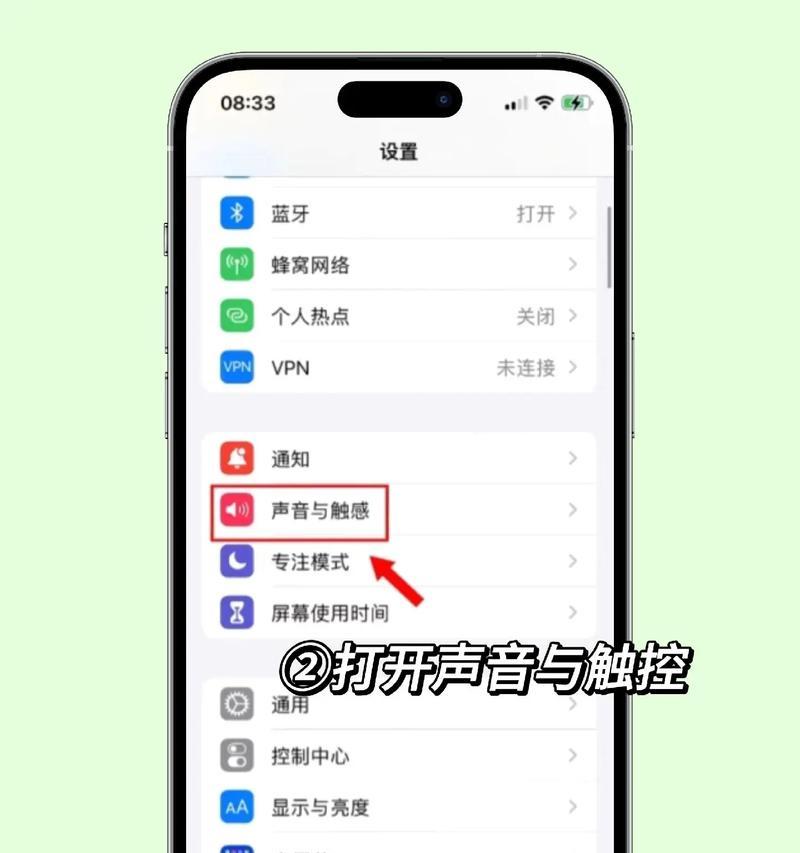
了解操作系统支持情况
在开始之前,首先要了解您所使用的操作系统是否支持更改按键位置。大多数现代操作系统如Windows、macOS和Linux都提供了相应设置,而移动设备则可能需要特定的第三方应用程序。
Windows系统
Windows操作系统提供了丰富的自定义选项,通过"控制面板"中的"区域和语言"选项,用户可以更改键盘布局设置。
1.进入键盘布局设置:点击“控制面板”→“时钟、语言和区域”→“更改键盘或其他输入法”。
2.添加新布局:在“文本服务和输入语言”窗口中,点击“添加”按钮,选择合适的键盘布局后点击“确定”。
3.调整按键映射:一些第三方软件,如Microsoft官方的"键盘布局编辑器",允许您创建自定义键盘映射。
macOS系统
macOS同样支持更改按键布局,但主要是通过“系统偏好设置”中的“键盘”进行设置。
1.打开键盘偏好设置:点击苹果菜单→“系统偏好设置”→“键盘”。
2.更改按键功能:在“键盘”标签页中,您可以更改如"CapsLock"键和"Control"键的功能。
Linux系统
Linux用户通常需要使用X11的"xmodmap"命令或者图形界面的"键盘设置"工具来更改按键映射。
1.使用xmodmap:通过终端输入`xmodmap-pke`查看当前按键映射,再使用`xmodmap`命令修改。
2.图形界面工具:不同Linux发行版提供的图形界面工具不同,如Ubuntu的"键盘设置"或Fedora的"设置"中的"键盘"选项。
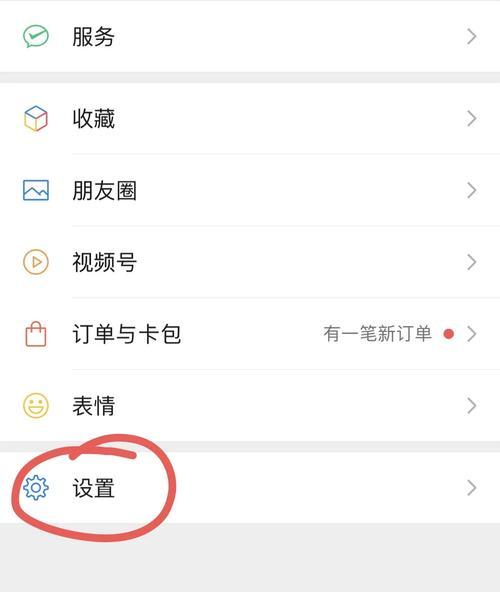
移动设备
对于Android设备,可以通过安装第三方键盘应用,如"按键布局编辑器"或"SwiftKey",然后进入应用进行自定义设置。
对于iOS设备,可以通过"辅助功能"中的"触控"选项更改某些按键功能,但改变物理按键位置的功能受到限制。

自定义键盘布局的实用技巧
1.备份旧布局:在更改之前,最好备份当前的键盘布局设置,以便可以随时恢复。
2.逐步调整:不要一次性做太多更改,逐步调整可以更好地适应新的布局。
3.模拟软件测试:使用模拟键盘软件测试新布局,以确保其满足你的操作习惯。
应对常见问题
重装系统后恢复布局:建议在更改布局后使用系统备份功能,或者手动导出当前布局配置文件,以便日后恢复。
物理按键无法更改位置:物理按键的位置通常是固定的,但如果设备支持,可以通过软件映射来实现类似效果。
结语
更改按键位置是一项对提高工作效率有着显著帮助的操作。无论是通过操作系统的内置功能,还是使用第三方软件,您都能找到适合自己的最佳方案。请确保您了解如何安全地更改布局,并在实施过程中留心细节,这样您就可以在新的键盘布局下愉快地工作或娱乐了。通过以上方法,您将能够个性化您的工作环境,享受更加高效的使用体验。
版权声明:本文内容由互联网用户自发贡献,该文观点仅代表作者本人。本站仅提供信息存储空间服务,不拥有所有权,不承担相关法律责任。如发现本站有涉嫌抄袭侵权/违法违规的内容, 请发送邮件至 3561739510@qq.com 举报,一经查实,本站将立刻删除。!
本文链接:https://www.sanshitoutiao.cn/article-25211-1.html